无线网卡无法启动提示:该设备无法启动代码10
无线网卡突然无法启动,代码10,怎么办?本文记述了作者遇到这个问题的经历和最终解决方法,希望我的分享能给大家节约宝贵的时间。先说明一下:我用的是华硕的飞行堡垒笔记本,型号:FX95GU,系统是Win10家庭中文版。

无线网卡突然无法启动,代码 10,怎么办?本文记述了作者遇到这个问题的经历和最终解决方法,希望我的分享能给大家节约宝贵的时间。
先说明一下:
我用的是华硕的飞行堡垒笔记本,型号:FX95GU,系统是Win10家庭中文版。
我遇到的问题:
在Win10上安装虚拟机的过程中,无意间发现无线网断了,而且看不到周边的任何无线热点,打开“计算机管理”中的“设备管理器”,发现无线网卡(Wireless-AC 9560)前面出现了一个黄底黑色的感叹号;
而且在“通用串行总线控制器”里多了一个莫名的“未知USB设备”,如下图所示:
右键单击无线网卡,查看属性,发现:设备无法启动,代码10,如下图所示:
在此之前,我其实也多次遇到这个问题,但一直都没太在意,因为多数情况下重启一下电脑就没问题了;
其中只有一次,在反复重启电脑无效的情况下,打电话找了华硕的客服,在客服的指导下也不知道怎么就折腾好了,最终也没有找到问题的原因。
这一部分是我在尝试解决问题的过程中用过的方法,这些方法对我来说都没用(但也许对你是有用的),你也可以先略过这部分去看本文的第三部分:最终解决办法。
最初,一度怀疑是安装虚拟机导致的,网上也有很多关于装上虚拟机后不能上网的帖子,可惜按照这个帖子操作后,不能解决问题。后来回想到之前也多次遇到这个问题,遂否定了跟虚拟机有关的判断。
接下来,就将问题集中在”无线网卡无法启动,代码10“这个点上,尝试了以下方法:
方法1: 重启电脑(之前曾经有用,但这次不知为什么不起作用了)。
方法2: 在无线网卡上单击鼠标右键,先禁用设备,再开启设备。
方法3: 在无线网卡上单击鼠标右键,卸载设备,重新安装驱动。
方法4: 用驱动精灵、鲁大师、360驱动大师之类的软件修复无线网卡驱动。
折腾了半天之后,终于在网上看到了另外一种办法,操作非常简单: 拔掉电脑的外接电源,长按开机键强行关机,然后长按开机键开机。
但是要 注意: 如果操作成功,原来保存的WiFi密码会被清空,连接WiFi时需要重新输入WiFi密码。
我是执行了一次上面的操作就解决问题了(如果一次不行,先多试几次,按下开机键持续的时间长一点,比如20秒以上)。
打开“计算机管理”中的“设备管理器”,无线网卡(Wireless-AC 9560)前面的那个黄底黑色的感叹号消失了,“通用串行总线控制器”那个莫名的“未知USB设备”也不见了,右键单击无线网卡,查看属性,设备运转正常。

 0
0 
 0
0 
 0
0 
 0
0 
 0
0 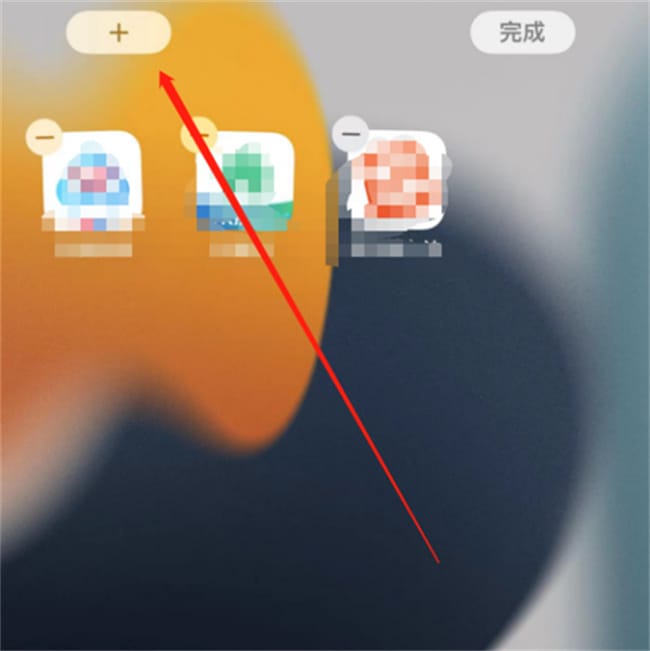
 0
0 
 0
0 
 0
0 
 0
0 
 0
0